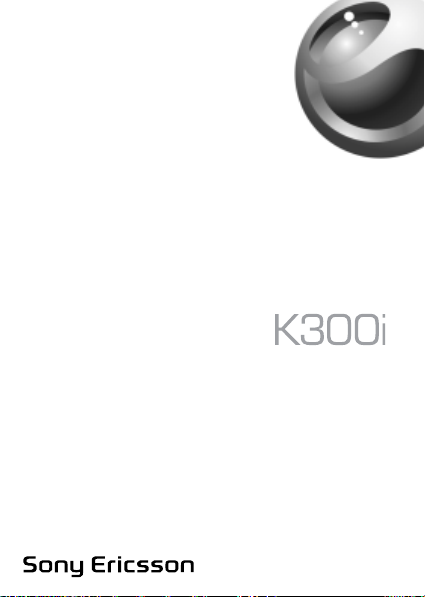
This is the Internet version of the user’s guide © Print only for private use.
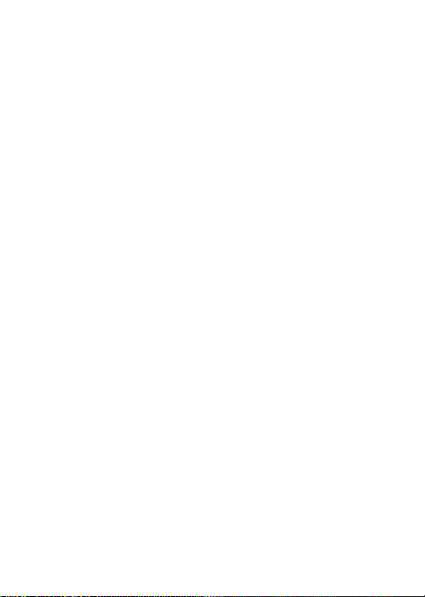
Obsah
Základné informácie o telefóne . . . . . . . . . . . . . . . . 5
Volanie . . . . . . . . . . . . . . . . . . . . . . . . . . . . . . . . . . 18
Správy . . . . . . . . . . . . . . . . . . . . . . . . . . . . . . . . . . 38
Práca s obrázkami . . . . . . . . . . . . . . . . . . . . . . . . . 47
Zábava . . . . . . . . . . . . . . . . . . . . . . . . . . . . . . . . . . 53
Možnosti pripojenia . . . . . . . . . . . . . . . . . . . . . . . . 59
Ďalšie funkcie . . . . . . . . . . . . . . . . . . . . . . . . . . . . 65
Riešenie problémov . . . . . . . . . . . . . . . . . . . . . . . . 76
Ďalšie informácie . . . . . . . . . . . . . . . . . . . . . . . . . . 80
Register . . . . . . . . . . . . . . . . . . . . . . . . . . . . . . . . . 90
Ďalšie informácie, podporu, súbory na prevzatie
a informácie o nastavení nájdete na webovej
stránke www.SonyEricsson.com/support.
This is the Internet version of the user’s guide © Print only for private use.
1
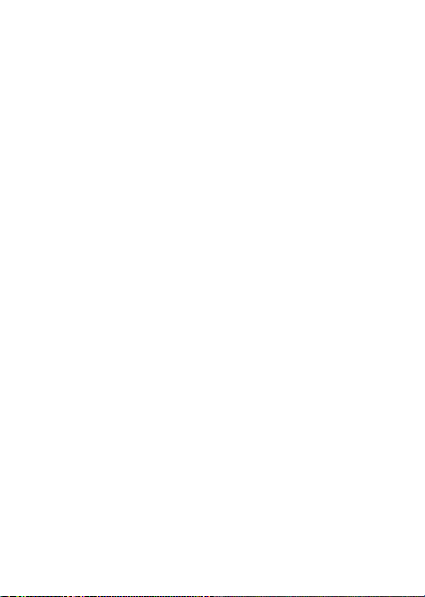
Sony Ericsson
GSM 900/1800/1900
Túto používateľskú príručku vydala spoločnosť Sony Ericsson Mobile
Communications AB bez akejkoľvek záruky. Vylepšenia a zmeny tejto
používateľskej príručky vyplývajúce z tlačových chýb, z nepresností
v
aktuálnych informáciách alebo zo zlepšenia programov alebo
vybavenia môžu byť spracované iba spoločnosťou Sony
Mobile Communications AB, a to kedykoľvek a bez upozornenia.
Také zmeny budú zahrnuté v nových vydaniach tejto používateľskej
príručky.
Všetky práva vyhradené.
© Sony Ericsson Mobile Communications AB, 2004
Číslo publikácie: SK/LZT 108 7308 R1A
Upozornenie: Niektoré služby zmienené v tejto používateľskej
príručke nie sú podporované vo všetkých sieťach. Toto sa týka
aj medzinárodného tiesňového čísla siete GSM, čísla 112.
Podrobnejšie informácie o dostupnosti konkrétnych služieb získate
od
prevádzkovateľa siete alebo príslušnej služby.
Skôr ako začnete používať mobilný telefón, prečítajte si kapitoly
Zásady bezpečného a efektívneho používania a Obmedzená záruka.
Tento mobilný telefón je schopný preberať, ukladať a posielať
obsah, napríklad zvonenia. Použitie takého obsahu môže byť
ďalší
obmedzené alebo zakázané právami tretích osôb, medzi ktoré patria
okrem iného aj obmedzenia dané platnými zákonmi na ochranu
duševného vlastníctva. Úplnú zodpovednosť za ďalší obsah, ktorý
prevezmete do mobilného telefónu alebo odošlete z telefónu, nesiete
vy, nie spoločnosť Sony
ďalšieho obsahu skontrolujte, či máte na zamýšľané použitie
potrebnú licenciu alebo iné oprávnenie. Spoločnosť Sony
nezaručuje presnosť, spoľahlivosť ani kvalitu akéhokoľvek ďalšieho
obsahu alebo akéhokoľvek iného obsahu pochádzajúceho od iných
spoločností. Spoločnosť Sony
niesť akúkoľvek zodpovednosť za vaše nesprávne používanie
ďalšieho obsahu alebo iného obsahu od iných spoločností.
QuickShare™ je ochranná známka alebo registrovaná ochranná
známka spoločnosti Sony
Ericsson. Pred použitím ľubovoľného
Ericsson nebude za žiadnych okolností
Ericsson Mobile Communications AB.
Ericsson
Ericsson
2
This is the Internet version of the user’s guide © Print only for private use.
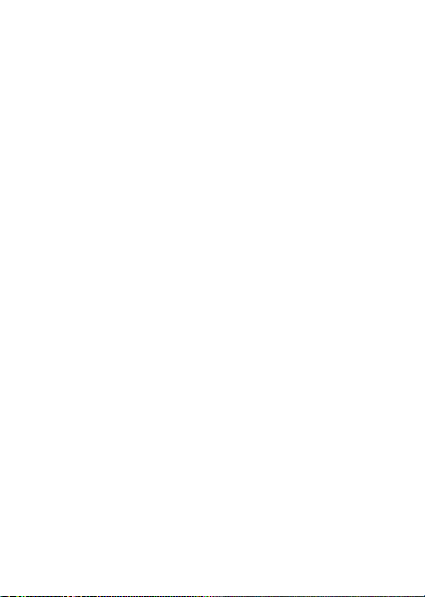
PlayNow™ je ochranná známka alebo registrovaná ochranná
známka spoločnosti Sony
MusicDJ™ je ochranná známka alebo registrovaná ochranná známka
spoločnosti Sony
Textový vstup T9™ je ochranná známka alebo registrovaná ochranná
známka spoločnosti Tegic Communications. Textový vstup T9™
je
licencovaný v rámci jedného alebo viacerých z nasledujúcich
patentov: patenty USA č. 5818437, 5953541, 5187480, 5945928
a 6011554; kanadský patent č. 1331057; patent Veľkej Británie
č.
2238414B; štandardný patent oblasti Hongkong č. HK0940329;
patent Republiky Singapur č. 51383; európsky patent č. 0 842 463
(96927260.8) DE/DK, FI, FR, IT, NL, PT, ES, SE, GB; a ďalšie
zažiadané patenty v rôznych štátoch sveta.
Java a všetky odvodené ochranné známky a logá Java sú ochranné
známky alebo registrované ochranné známky spoločnosti Sun
Microsystems, Inc. v USA a iných krajinách. Licenčná zmluva
pre
koncového používateľa softvéru Sun™ Java™ J2ME™
1 Obmedzenia: Tento softvér obsahuje autorsky dôverne chránené
informácie spoločnosti Sun. Všetky kópie softvéru ostávajú
vo
vlastníctve spoločnosti Sun a jej licenčných partnerov. Zákazník
nesmie softvér upravovať, spätne analyzovať, prekladať, dešifrovať,
extrahovať z neho informácie alebo inak spätne spracovávať. Tento
softvér ako celok ani žiadna jeho časť sa nesmie stať predmetom
prenajímania, prevodu či ďalšej licencie.
2 Predpis pre vývoz: Na tento softvér vrátane jeho technických
údajov sa vzťahujú zákony USA pre kontrolu vývozu vrátane
nariadenia U.S. Export Administration Act (správne nariadenie
o
vývoze z USA) a súvisiacich predpisov. Súčasne sa na tento softvér
môžu vzťahovať predpisy pre kontrolu vývozu alebo dovozu v iných
krajinách. Zákazník súhlasí s tým, že bude prísne dodržiavať všetky
takéto predpisy, a berie na vedomie, že je jeho zodpovednosťou
získať licenciu pre vývoz, opätovný vývoz alebo dovoz tohto softvéru.
Tento softvér nesmie byť prevzatý alebo inak vyvezený či opätovne
vyvezený (i) do nasledujúcich krajín alebo štátnym príslušníkom
či
obyvateľom týchto krajín: Kuba, Irak, Irán, Severná Kórea, Líbia,
Sudán, Sýria (tento zoznam sa môže príležitostne zmeniť) alebo
iných krajín, na ktoré je uvalené embargo na vývoz tovaru z USA;
Ericsson Mobile Communications AB.
Ericsson Mobile Communications AB.
3
This is the Internet version of the user’s guide © Print only for private use.
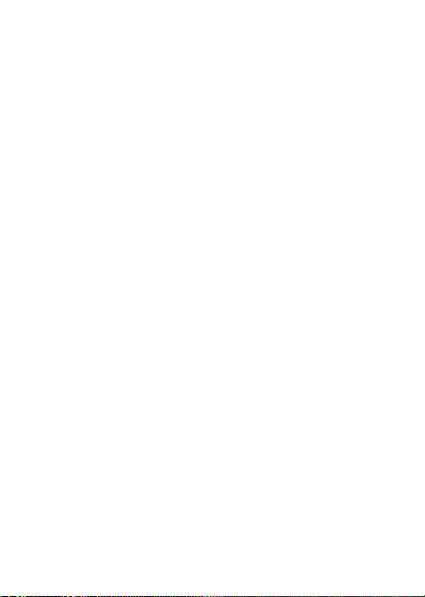
alebo (ii) osobám a štátom na zozname SDN (Specially Designated
Nations) Ministerstva financií USA alebo zozname Table of Denial
Orders Ministerstva obchodu USA.
3 Obmedzené práva: Na použitie, kopírovanie alebo sprístupnenie
štátnou správou USA sa vzťahujú obmedzenia uvedené v doložkách
Rights in Technical Data and Computer Software v príslušných
dodatkoch DFARS 252.227-7013(c) (1) (ii) a FAR 52.227-19(c) (2).
Autorské právo (©) na časť softvéru v tomto produkte patrí
spoločnosti SyncML initiative Ltd. (1999-2002). Všetky práva
vyhradené.
Názvy ostatných produktov a spoločností uvedených v tejto príručke
môžu byť ochranné známky ich príslušných vlastníkov.
Akékoľvek práva, ktoré tu nie sú výslovne udelené, sú vyhradené.
4
This is the Internet version of the user’s guide © Print only for private use.
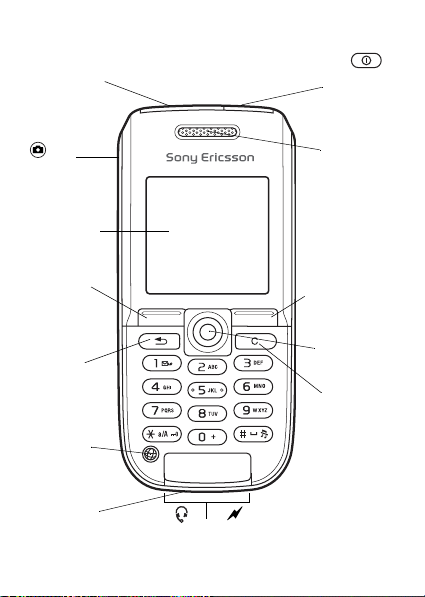
Základné informácie o telefóne
p
p
/
a
Infračervený
ort
Tlačidlo
fotoaparátu
Obrazovka
Programové
tlačidlo
Tlačidlo
Späť
Tlačidlo
rístupu
na Internet
Mikrofón
This is the Internet version of the user’s guide © Print only for private use.
Konektor pre pripojenie stereofónnej
náhlavnej súpravy a nabíjačky
Tlačidlo
zapnutia
vypnuti
Slúchadlo
Programové
tlačidlo
Navigačné
tlačidlo
Tlačidlo
vymazania
5
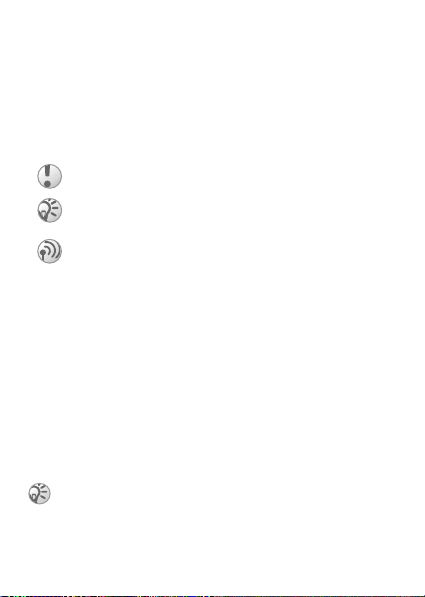
Symboly použité v používateľskej
príručke
V tejto používateľskej príručke sa používajú nasledujúce
symboly:
% Pozri tiež stranu...
} Pomocou navigačného tlačidla vyhľadajte a vyberte
položku, % 13 Pohyb v systéme menu.
Dôležitá informácia.
Poznámka.
Tento symbol indikuje, že služba alebo funkcia závisí
od siete alebo predplatených služieb. Z tohto dôvodu
nemusia byť v telefóne dostupné všetky položky menu.
Ďalšie informácii získate od prevádzkovateľa siete.
Zostavenie telefónu
Pred použitím telefónu vložte kartu SIM, pripojte a nabite
batériu.
Karta SIM
Pokiaľ si u prevádzkovateľa siete predplatíte služby, obdržíte
kartu SIM (Subscriber Identity Module – modul identity
predplatiteľa). Karta SIM obsahuje počítačový obvod,
na ktorom je uložené telefónne číslo, informácie
o predplatených službách a okrem iného i telefónny zoznam.
Pred vybratím karty SIM uložte do telefónu kontakty.
Kontakty môžu byť uložené v pamäti telefónu,
% 20 Telefónny zoznam.
6
This is the Internet version of the user’s guide © Print only for private use.
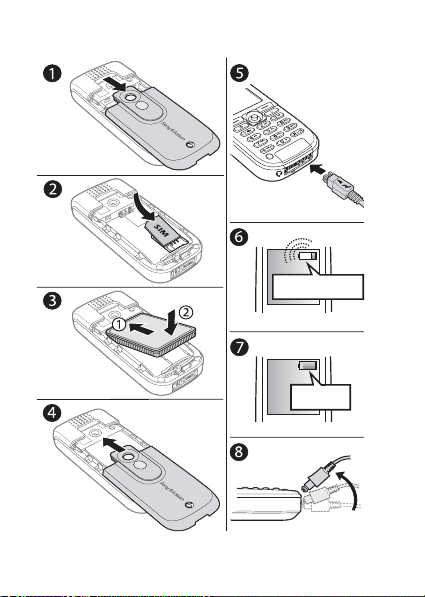
Vloženie karty SIM a nabitie batérie
≈ 30 min.
≈ 4 hod.
This is the Internet version of the user’s guide © Print only for private use.
7
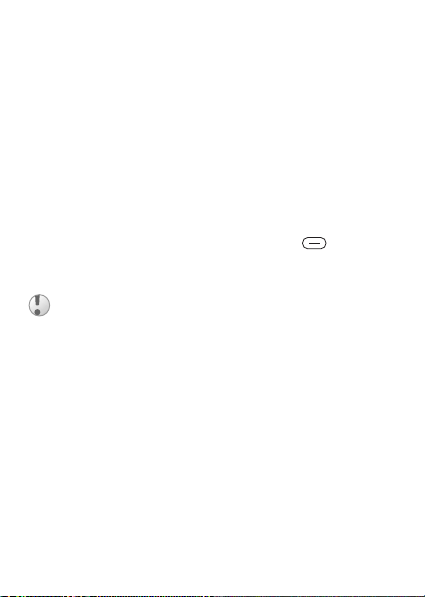
1 Posunutím otvorte kryt a zdvihnite ho von z telefónu.
2 Vložte kartu SIM. Karta SIM musí byť umiestnená pod
striebornými držiakmi.
3 Vložte batériu do telefónu tak, aby štítok smeroval nahor
a konektory proti sebe (štítkom nahor).
4 Položte kryt na telefón a zasuňte ho na miesto.
5 Pripojte k telefónu nabíjačku na mieste so symbolom
blesku. Symbol blesku na nabíjacom konektore musí
smerovať nahor.
6Môže trvať až 30 minút, kým sa na displeji telefónu
zobrazí ikona batérie.
7Počkajte asi 4 hodiny, alebo kým ikona batérie nebude
signalizovať úplné nabitie batérie. Ak chcete zobraziť
informácie o nabíjaní, stlačením tlačidla
aktivujte
obrazovku.
8 Odpojte nabíjačku zdvihnutím konektoru nahor.
Niektoré funkcie majú vyššiu spotrebu energie batérie
a pri ich používaní môže byť nutné častejšie nabíjanie.
V dôsledku vyčerpania batérie sa môže výrazne skrátiť
čas na hovory a pohotovosť. V tom prípade je nutné
batériu vymeniť. Používajte iba schválené batérie
spoločnosti Sony Ericsson, % 84 Použitie batérie
od
a starostlivosť o batériu.
Kód PIN (Personal Identification Number –
osobné identifikačné číslo)
Kód PIN poskytovaný prevádzkovateľom siete môže byť
potrebný na aktiváciu služieb v telefóne. Jednotlivé číslice
kódu PIN sa zobrazujú ako znaky *. To neplatí, ak kód PIN
začína rovnakými číslicami ako tiesňové číslo, napríklad
číslo 112. Je to preto, aby bolo možné zobraziť a vytočiť
8
This is the Internet version of the user’s guide © Print only for private use.
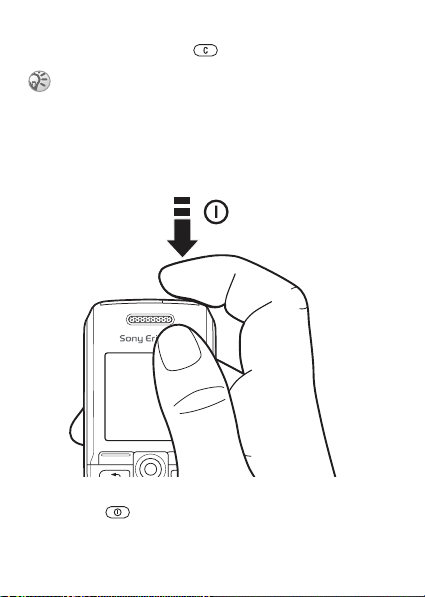
tiesňové číslo bez nutnosti zadať kód PIN, % 19 Núdzové
volanie. Stlačením tlačidla je možné opraviť chyby.
Pokiaľ zadáte chybný kód PIN trikrát za sebou, karta
SIM sa zablokuje a zobrazí sa správa „Kód PIN
blokovaný”. Ak chcete kartu SIM odblokovať, musíte
zadať kód PUK (Personal Unblocking Key – osobný
odblokovací kód), % 71 Zámok karty SIM.
Zapnutie a vypnutie telefónu
1 Telefón zapnete alebo vypnete stlačením a podržaním
tlačidla
.
2 Pokiaľ je vaša karta SIM chránená kódom PIN, zadajte ho.
3 Pri prvom spustení telefónu vyberte jazyk systému menu.
9
This is the Internet version of the user’s guide © Print only for private use.
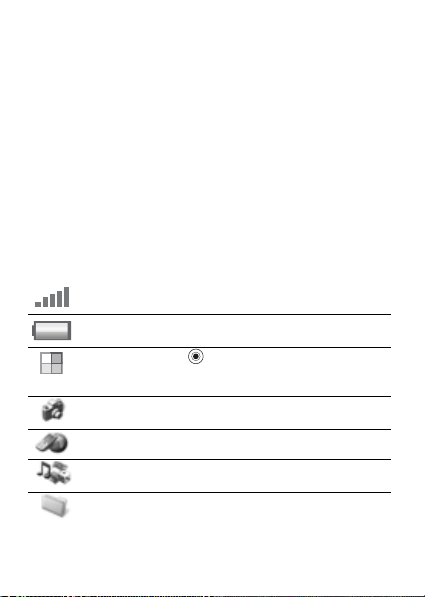
4 } Áno, ak chcete zobraziť sprievodcu inštaláciou
s pokynmi a radami. V opačnom prípade } Nie.
Sprievodcu inštaláciou je možné spustiť aj zo systému
menu, }
Nastavenie } karta Všeobecné } Sprievodca.
Uskutočnenie a prijatie hovoru
Zadajte smerové číslo oblasti a telefónne číslo. Potom
stlačením tlačidla Volať uskutočnite volanie. Stlačením
tlačidla Ukončiť hovor ukončíte. Keď telefón zvoní, prijmete
hovor stlačením tlačidla Áno.
Ikony
Popis ikon zobrazovaných v pohotovostnom režime
a na pracovnej ploche
Ikona Popis
Ukazuje intenzitu signálu siete GSM.
Ukazuje stav batérie.
Stlačením tlačidla je možné prejsť
z pohotovostného režimu na pracovnú
plochu % 13 Pohyb v systéme menu.
Fotoaparát – funkcia fotoaparátu a videokamery.
Internetové služby
– hry, prehrávač záznamov, MusicDJ™,
Zábava
– prístup k službám Internetu.
záznam zvuku.
Správca súborov – práca s obrázkami, zvukmi,
videom, témami, hrami, aplikáciami a inými súbormi.
10
This is the Internet version of the user’s guide © Print only for private use.
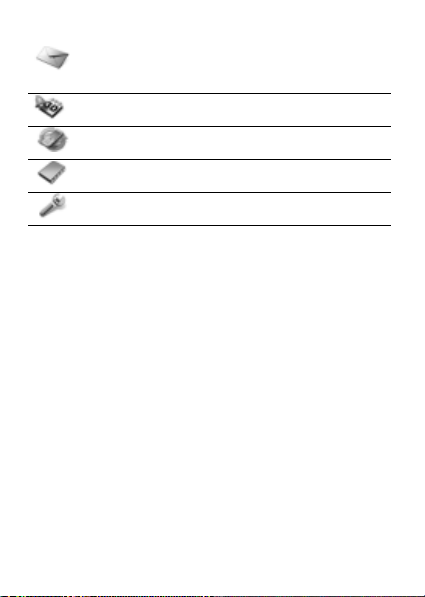
Ikona Popis
– práca s textovými správami, správami
Správy
MMS, elektronickou poštou a hlasovými správami
(odkazmi).
Organizátor
Pripojenia
– kalendár, budík a iné doplnky.
– nastavenia pre infračervený prenos,
siete, Internet, prúdy údajov a príslušenstvo.
Telefónny zoznam
Nastavenie
– osobný telefónny zoznam.
– osobné nastavenia vrátane displeja,
času a dátumu, jazyka, zvukov, upozornení a hovorov.
Ďalšie informácie získate na webových stránkach
www.SonyEricsson.com/support.
This is the Internet version of the user’s guide © Print only for private use.
11
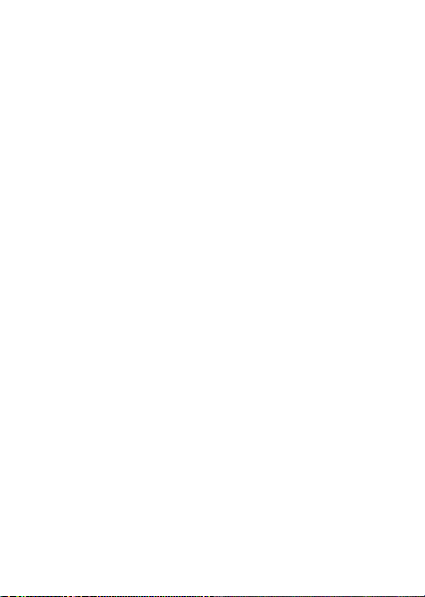
Prehľad menu
Fotoaparát Internetové služby* Zábava
Správca súborov
Obrázky
Zvuky
Videá
Témy
Hry
Aplikácie
Iné
Pripojenia
Služby online*
Infračervený port
Synchronizácia
Mobilné siete
Dát. komunikácia
Nastav. Internetu
Nastav. prúdu dát
Nastavenia Java™
Príslušenstvá
* Niektoré menu závisia od prevádzkovateľa, použitej siete alebo
predplatených služieb.
** Menu závisí od predvoleného telefónneho zoznamu.
...Zobrazia sa ďalšie nastavenia.
Správy
Nová správa
Doručené správy
Moji priatelia*
Volať hlas. poštu
E-mail
Koncepty
Šablóny
Na odoslanie
Odoslané správy
Uložené správy
Nastavenie
Telefónny zoznam**
Kontakty**
Možnosti:
Rýchle vytáčanie
Moja vizitka
Skupiny
Čísla SIM
Špeciálne čísla
Rozšírené
Nový kontakt
Čísla SIM**
Možnosti:
Rýchle vytáčanie
Moja vizitka
Kontakty
Špeciálne čísla
Rozšírené
Nové číslo
12
This is the Internet version of the user’s guide © Print only for private use.
Hry
Prehrávač zázn.
PlayNow™*
MusicDJ™
Záznam zvuku
Organizátor
Kalendár
Úlohy
Poznámky
Aplikácie
Budíky
Časovač
Stopky
Kalkulačka
Pamäť kódov
Nastavenie
Všeobecné(karta)
Profily...
Zvuky a signály (karta)
Hlasitosť zvonenia...
Displej(karta)
Pozadie...
Hovory(karta)
Presmerovanie...
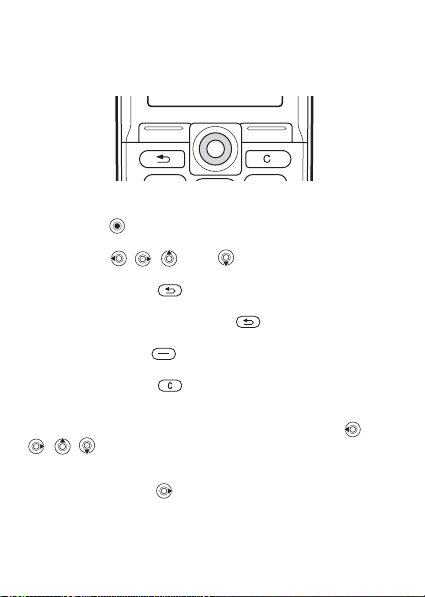
Pohyb v systéme menu
Hlavné menu je na pracovnej ploche zobrazené v podobe ikon.
Niektoré podmenu obsahujú karty, ktoré sa zobrazujú
na obrazovke.
•Stlačte navigačné tlačidlo uprostred alebo v určitom
smere:
Stlačením je možné prejsť na pracovnú plochu alebo
vybrať položku.
Stlačením , , alebo je možné posúvať
sa medzi položkami menu a kartami.
•Stlačením tlačidla je možné prejsť o jednu úroveň
späť v systéme menu alebo ukončiť funkciu alebo aplikáciu.
Stlačením a podržaním tlačidla je možné vrátiť sa do
pohotovostného režimu.
• Stlačením tlačidla je možné vybrať možnosti zobrazené
nad týmito tlačidlami na obrazovke.
•Stlačením tlačidla je možné odstrániť položky.
Skratky
V pohotovostnom režime môžete pomocou tlačidiel ,
, , prejsť priamo na nejakú funkciu.
Vytvorenie skratky pre pohotovostný režim
1Príklad: Tlačidlo nemá preddefinovanú skratku. } Áno.
2 Prejdite na funkciu, pre ktorú chcete vytvoriť skratku,
}
Skratka.
This is the Internet version of the user’s guide © Print only for private use.
13
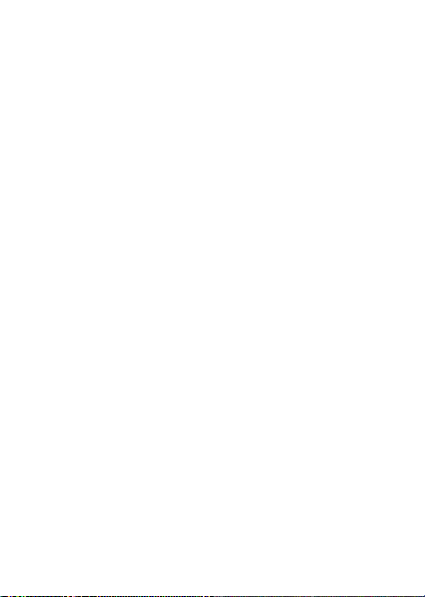
Úprava skratky pre pohotovostný režim
1 } Nastavenie } karta Všeobecné } Skratky a vyberte
existujúcu skratku, ktorú chcete upraviť, } Upraviť.
2Vyhľadajte a vyberte funkciu, } Skratka.
Texty pomoci
V telefóne sú texty s pomocou. Sprístupnenie textov pomoci:
} Inform.
Ďalšie možnosti
} Možnosti – zobrazí sa zoznam možností.
Správca súborov
Súbory sa ukladajú do priečinkov. V priečinkoch môžete
vytvoriť podpriečinky, do ktorých môžete súbory presunúť.
Nerozpoznané súbory sa ukladajú do priečinka Iné.
Správa súborov a priečinkov
1 } Správca súborov a vyberte priečinok.
2 Prejdite na súbor, } Možnosti } Správa súborov
} Presunúť do prieč.
3 Vyberte priečinok, do ktorého chcete premiestniť súbor,
alebo vyberte možnosť
Nový priečinok, pomenujte
priečinok, } OK.
Výber viacerých súborov
1 } Správca súborov, vyberte súbor, } Možnosti
} Označiť viac.
2 Stlačením tlačidla Označiť alebo Zruš. ozn.
vyberte viac súborov.
Kontrola stavu pamäte
} Správca súborov } Možnosti } Stav pamäti.
14
This is the Internet version of the user’s guide © Print only for private use.
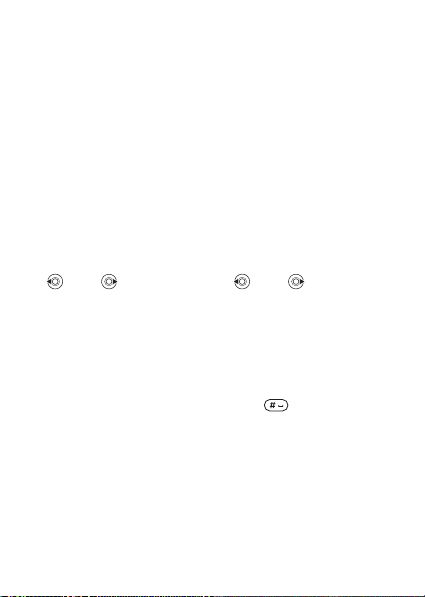
Informácie o súbore
Môžete zobraziť informácie o súboroch. Súbory chránené
zákonom na ochranu autorských práv nie je možné kopírovať
ani posielať.
Synchronizácia súborov
Ďalšie informácie % 62 Synchronizácia.
Jazyky
Vyberte jazyk systému menu v telefóne alebo jazyky,
ktoré chcete používať pri písaní.
Zmena jazyka telefónu
• } Nastavenie } karta Všeobecné } Jazyk } Jazyk telefónu
a vyberte jazyk.
• V pohotovostnom režime stlačte:
0000 (angličtina) alebo 8888
(jazyk nastavený automaticky podľa karty SIM).
Výber jazyka pre písanie
1 } Nastavenie } karta Všeobecné } Jazyk } Jazyk písania.
2 Vyberte jazyk a stlačením tlačidla Uložiť opustite menu.
Prepínanie medzi jazykmi písania
Počas písania stlačte a podržte tlačidlo .
Zadávanie písmen
Na zadávanie písmen sú k dispozícii dva režimy zadávania:
• Textový vstup multitap.
• Textový vstup T9™.
This is the Internet version of the user’s guide © Print only for private use.
15
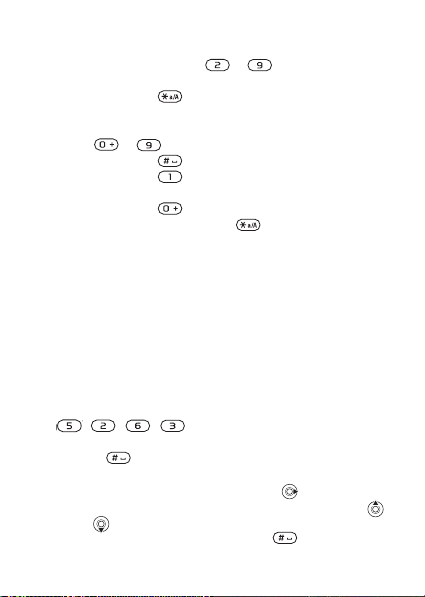
Zadávanie písmen pomocou textového vstupu
multitap
•Stlačtajte jedno z tlačidiel – , kým sa nezobrazí
požadovaný znak.
•Stlačením tlačidla je možné prepnúť medzi veľkými
a malými písmenami.
• Číslo je možné zadať stlačením a podržaním príslušného
tlačidla
– .
•Stlačením tlačidla je možné pridať medzeru.
•Stlačením tlačidla je možné zobraziť najčastejšie
používané interpunkčné znamienka.
•Stlačením tlačidla je možné zadať znak +.
•Stlačením a podržaním tlačidla je možné zmeniť
metódu vstupu.
Textový vstup T9™.
Textový vstup T9™ používa zabudovaný slovník, pomocou
ktorého rozpoznáva najčastejšie používané slová podľa
postupnosti zadaných písmen. Vďaka tomu stačí stlačiť
každé tlačidlo iba raz, i keď želané písmeno nie je prvým
písmenom na tlačidle.
Zadávanie písmen pomocou textového vstupu T9
1 } Správy } Nová správa } Text. správa.
2 Pokiaľ napríklad chcete napísať slovo „Jane“, stlačte
, , , .
3 Pokiaľ sa ponúkne slovo, ktoré chcete použiť, stlačte
tlačidlo
. Slovo bude prijaté a na jeho koniec sa
pridá medzera. Pokiaľ chcete slovo prijať bez pridania
medzery, stlačte namiesto toho tlačidlo
slovo nie je to, ktoré potrebujete, stláčaním tlačidla
. Ak zobrazené
alebo zobrazíte alternatívne slová. Na prijatie slova
a pridanie medzery použite tlačidlo .
16
This is the Internet version of the user’s guide © Print only for private use.
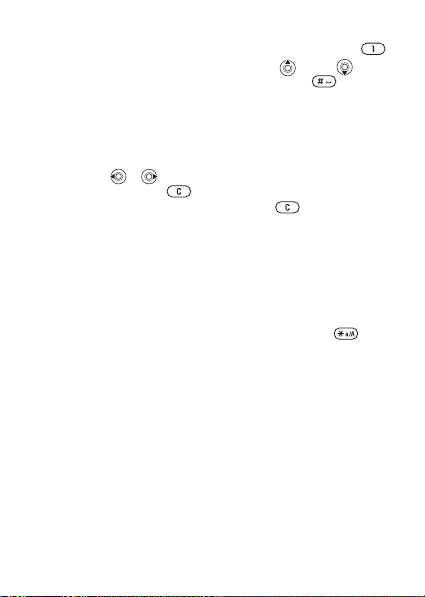
4 Pokračujte v písaní správy. Pokiaľ chcete zadať bodku
alebo iné interpunkčné znamienka, stlačte tlačidlo
a potom opakovane stláčajte tlačidlo alebo .
Pokiaľ chcete slovo prijať, stlačte tlačidlo .
Pridanie slov do slovníka textového vstupu T9
1 Pri zadávaní písmen } Možnosti } Napísať slovo.
2 Upravte slovo pomocou bežného textového vstupu
multitap. Medzi písmenami môžete vyberať pomocou
tlačidiel
a . Zadaný znak je možné vymazať
stlačením tlačidla . Ak potrebujete vymazať
celé slovo, stlačte a podržte tlačidlo .
3 Po upravení slova } Vložiť. Slovo sa pridá do slovníka
textového vstupu T9. Pri budúcom zadaní tohto slova
pomocou textového vstupu T9 sa slovo zobrazí ako
jedno z alternatívnych slov.
Výber inej metódy písania
Pred zadávaním písmen alebo počas zadávania je možné vybrať
inú metódu písania stlačením a podržaním tlačidla .
Možnosti dostupné počas zadávania písmen
} Možnosti – zobrazia sa možnosti dostupné počas zadávania
písmen.
This is the Internet version of the user’s guide © Print only for private use.
17
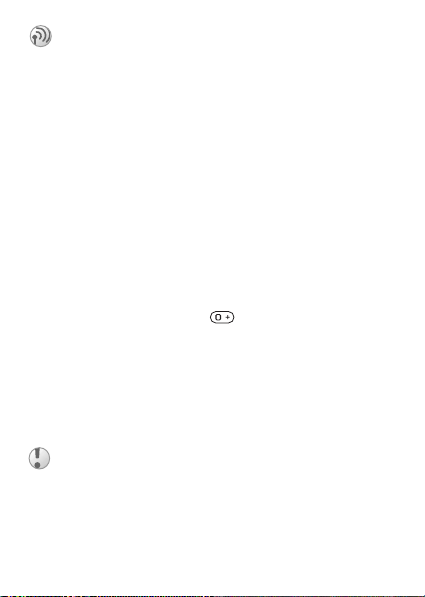
Volanie
Uskutočnenie a prijatie hovoru
Zapnite telefón a uistite sa, že ste v dosahu siete, aby
ste mohli telefonovať. % 9 Zapnutie a vypnutie telefónu.
Pokiaľ máte predplatenú službu identifikácie volajúceho
účastníka a telefónne číslo volajúceho je identifikované,
zobrazí sa toto číslo na displeji. Ak je toto číslo uložené
v telefónnom zozname, zobrazí sa meno, číslo a obrázok.
Pokiaľ je prichádzajúci hovor uskutočnený zo zakázaného
čísla, zobrazí sa správa Volajúci so skrytou identitou.
Volanie
1 Zadajte smerové číslo oblasti a telefónne číslo.
2 } Volať – uskutočnenie hovoru.
3 } Ukončiť – ukončenie hovoru.
Uskutočnenie medzinárodného hovoru
1 Stlačte a podržte tlačidlo , kým sa na obrazovke
nezobrazí symbol +.
2 Zadajte smerové číslo krajiny, smerové číslo oblasti
(bez
úvodnej nuly) a telefónne číslo. Potom } Volať.
Opätovné vytáčanie čísla
Ak sa hovor nepodarí spojiť, zobrazí sa otázka Opakovať?
Stlačte tlačidlo Áno.
Neprikladajte telefón k uchu počas čakania na spojenie.
Pri spojení hovoru telefón vydá hlasný signál.
Prijatie alebo odmietnutie hovoru
} Áno – prijatie hovoru. } Nie – odmietnutie hovoru.
18
This is the Internet version of the user’s guide © Print only for private use.
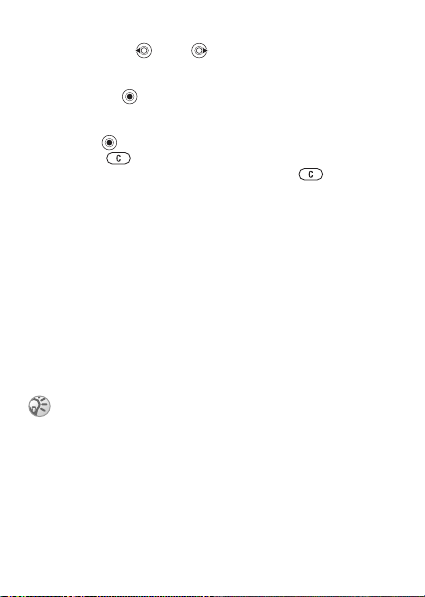
Zmena hlasitosti počas hovoru
Stlačením tlačidla alebo znížite alebo zvýšite hlasitosť.
Výber ďalších možností počas hovoru
Stlačte tlačidlo a vyberte požadovanú možnosť.
Vypnutie mikrofónu
1 Stlačte } Vypnúť mikrofón alebo stlačte a podržte
tlačidlo .
2 } Zap. mikr. alebo znova stlačte tlačidlo . Mikrofón
sa opäť zapne.
Kontrola zmeškaných hovorov
1 Z pohotovostného režimu } Hovory a prejdite na kartu
zmeškaných hovorov.
2 Ak chcete zavolať na číslo v zozname, prejdite na toto
číslo, }
Volať.
Núdzové volanie
Tento telefón podporuje medzinárodné tiesňové č ísla
112, 911 a 080. To znamená, že telefón je možné používať
na núdzové volanie v každej krajine, s kartou SIM či bez nej,
pokiaľ je telefón v dosahu siete GSM.
V niektorých krajinách sa používajú iné tiesňové
čísla. Tieto ďalšie miestne tiesňové čísla môže
prevádzkovateľ siete uložiť na kartu SIM.
Uskutočnenie núdzového volania
Zadajte napríklad číslo 112, } Volať.
Zobrazenie miestnych tiesňových čísiel
} Telefónny zoznam } Možnosti } Špeciálne čísla
} Tiesňové čísla.
19
This is the Internet version of the user’s guide © Print only for private use.
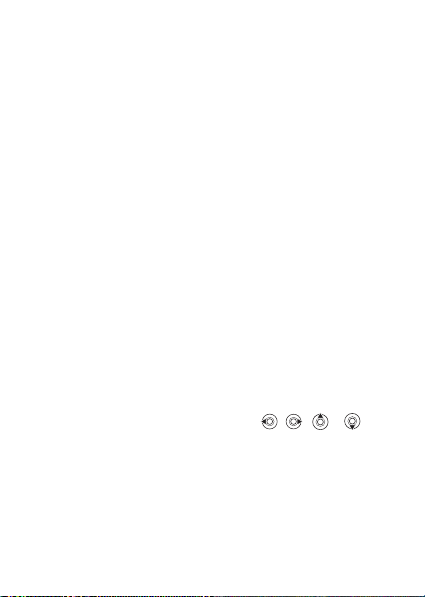
Telefónny zoznam
Vyberte predvolený telefónny zoznam:
• Kontakty – podrobné informácie, ktoré sa ukladajú
do telefónu.
• Čísla SIM – iba mená a čísla, ktoré sa ukladajú na kartu SIM.
Výber predvoleného telefónneho zoznamu
1 } Telefónny zoznam } Možnosti } Rozšírené
} Predvol. tel. zoznam.
2 Vyberte možnosť Kontakty alebo Čísla SIM.
Ďalšie informácie o nastavení telefónnych zoznamov:
} Možnosti.
Pamäť
Počet položiek, ktoré je možné uložiť, závisí od voľnej
pamäte v telefóne alebo na karte SIM.
Kontrola stavu pamäte
} Telefónny zoznam } Možnosti } Rozšírené } Stav pamäti.
Kontakty
Do kontaktov je možné uložiť až 510 čísiel a je možné do
nich pridávať obrázky, zvonenia a osobné informácie, ako
sú e-mailové, webové a poštové adresy. Informácie pridané
do kontaktu sú usporiadané na piatich kartách. Medzi kartami
sa môžete presúvať pomocou tlačidiel , , a .
Pridanie kontaktu
1 } Telefónny zoznam } Nový kontakt } Pridať.
2 Zadajte meno, } OK.
3 Zadajte číslo, } OK.
4 Vyberte typ čísla.
20
This is the Internet version of the user’s guide © Print only for private use.
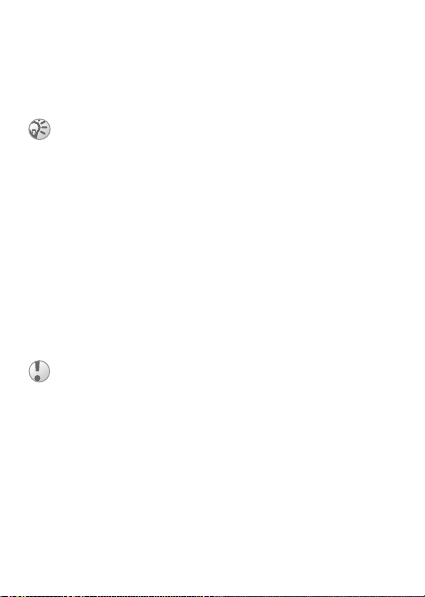
5 Na ostatných kartách a v ostatných poliach zadajte
ďalšie informácie. Ak chcete zadať symboly, napríklad
symbol @ v e-mailovej adrese, }
symbol, } Vložiť.
6 Po zadaní informácií } Uložiť.
Symboly, vyberte
Všetky čísla v telefónnom zozname ukladajte
symbolom + a smerovým číslom krajiny. Takto
so
zadané čísla budete môcť používať doma i v zahraničí.
% 18 Uskutočnenie medzinárodného hovoru.
Čísla na karte SIM
Do tohto telefónneho zoznamu je možné ukladať položky,
ktoré sa skladajú z mena a jedného telefónneho čísla.
Pridanie čísla SIM
1 } Telefónny zoznam } Nové číslo } Pridať.
2 Zadajte meno, } OK, zadajte číslo, } OK } Uložiť.
Kopírovanie kontaktov
Čísla SIM je možné kopírovať medzi kontaktmi a kartou SIM.
Pri kopírovaní všetkých kontaktov z telefónu na kartu
SIM budú všetky informácie na karte SIM nahradené.
Kopírovanie mien a čísiel na kartu SIM
1 } Telefónny zoznam } Možnosti } Rozšírené
} Kopírovať na SIM.
2 Vyberte možnosť Kopírovať všetko alebo Kopírovať číslo.
Kopírovanie čísiel z karty SIM do kontaktov
1 } Telefónny zoznam } Možnosti } Rozšírené
} Kopírovať zo SIM.
2 Vyberte možnosť Kopírovať všetko alebo Kopírovať číslo.
21
This is the Internet version of the user’s guide © Print only for private use.
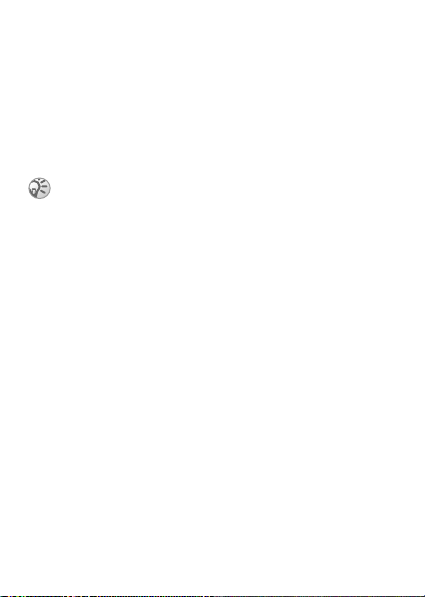
Automatické ukladanie mien a telefónnych čísiel
na
kartu SIM
1 } Telefónny zoznam } Možnosti } Rozšírené
} Aut. uložiť na SIM.
2 Vyberte možnosť Zapnúť.
Odoslanie kontaktov
Kontakty je možné odosielať prostredníctvom infračerveného
portu, v textovej správe alebo v správe MMS.
Ak sa na kartu SIM nedajú uložiť všetky kontakty
z iného telefónu, odošlite všetky kontakty
prostredníctvom infračerveného portu.
Odoslanie kontaktu
} Telefónny zoznam, vyberte kontakt, } Možnosti
} Odoslať kontakt.
Odoslanie všetkých kontaktov
} Telefónny zoznam } Možnosti } Rozšírené
} Odoslať všet. kont.
Pridanie obrázka alebo signálu zvonenia
ku
kontaktu
1 } Telefónny zoznam a vyberte kontakt, ku ktorému
chcete pridať obrázok alebo osobný signál zvonenia,
}
Možnosti } Upraviť kontakt.
2 Vyberte kartu a potom vyberte Obrázok: alebo
Signál zvonenia: } Upraviť. Zobrazí sa Správca súborov.
Vyberte súbor, } Uložiť.
22
This is the Internet version of the user’s guide © Print only for private use.
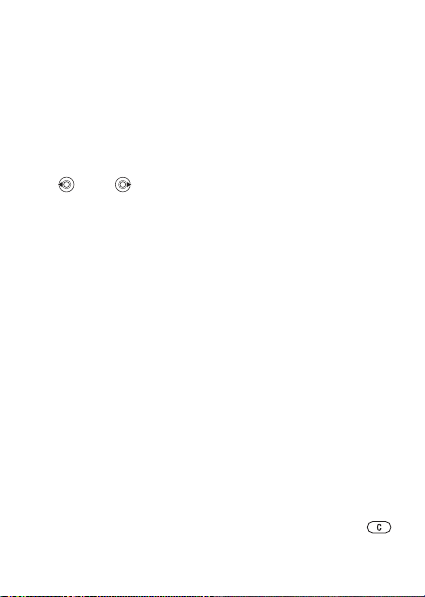
Volanie z telefónneho zoznamu
Ak sú ako predvolený telefónny zoznam nastavené kontakty,
môžete volať na čísla z kontaktov aj na čísla z karty SIM.
Ak sú ako predvolený telefónny zoznam nastavené čísla
na karte SIM, môžete volať iba na čísla z karty SIM.
Volanie kontaktu
1 } Telefónny zoznam. Prejdite na kontakt alebo zadajte
prvé písmeno kontaktu, ktorý chcete volať.
2Keď sa zvýrazní požadovaný kontakt, stlačením tlačidla
alebo vyberte číslo, } Volať.
Volanie čísla na karte SIM
1 } Telefónny zoznam. Ak sú ako predvolený telefónny
zoznam nastavené čísla na karte SIM, vyberte zo zoznamu
meno a číslo, }
2 Ak sú ako predvolený telefónny zoznam nastavené
kontakty, }
Volať.
Telefónny zoznam } Možnosti } Čísla SIM,
vyberte číslo, } Volať.
Úprava kontaktu
1 } Telefónny zoznam, vyberte kontakt, } Možnosti
} Upraviť kontakt.
2 Prejdite na kartu a upravte informácie, } Uložiť.
Úprava čísiel na karte SIM
1 Ak sú ako predvolený telefónny zoznam nastavené čísla
na karte SIM, }
kontakty, } Telefónny zoznam } Možnosti } Čísla SIM.
Telefónny zoznam. Ak sú predvolené
2 Vyberte meno a číslo, ktoré chcete upraviť.
3 } Možnosti } Upraviť a upravte meno a číslo.
Odstránenie kontaktu alebo čísla na karte SIM
} Telefónny zoznam, vyberte kontakt alebo číslo, stlačte
} Áno.
23
This is the Internet version of the user’s guide © Print only for private use.
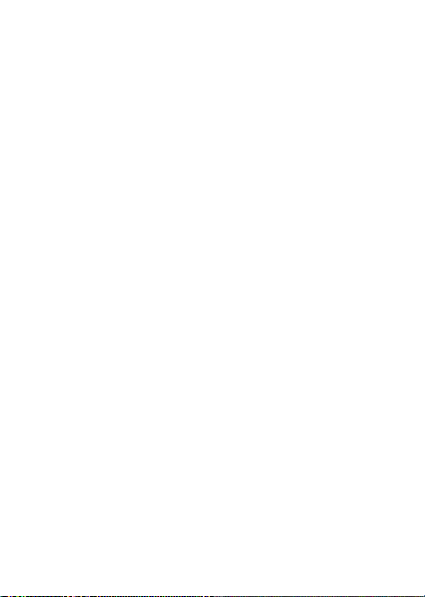
Odstránenie všetkých kontaktov
1 } Telefónny zoznam } Možnosti } Rozšírené
} Odstr. všet. kont.
2 } Áno, zadajte kód na uzamknutie telefónu, } OK.
Predvolený kód na uzamknutie telefónu je 0000.
Mená
a čísla uložené na karte SIM sa neodstránia.
Predvolené číslo pre kontakty
Môžete nastaviť telefónne číslo, ktoré sa bude v každom
kontakte zobrazovať ako prvé.
Nastavenie predvolenej položky kontaktu
} Telefónny zoznam, prejdite na kontakt, } Možnosti
} Predvolené číslo.
Synchronizácia kontaktov
Ďalšie informácie % 62 Synchronizácia.
Zoznam hovorov
V zozname hovorov sa ukladajú informácie o posledných
30 hovoroch.
Volanie čísla zo zoznamu hovorov
1 } Hovory z pohotovostného režimu a vyberte kartu.
2 Prejdite na meno alebo číslo, ktoré chcete volať, } Volať.
Vymazanie zoznamu hovorov
} Hovory, prejdite na kartu so všetkými hovormi, } Možnosti
} Odstrániť všetko.
Rýchle vytáčanie
Telefónne čísla, ktoré chcete vytáčať rýchlo, môžete uložiť
do zoznamu čísiel 1 – 9 v telefóne a na karte SIM.
24
This is the Internet version of the user’s guide © Print only for private use.
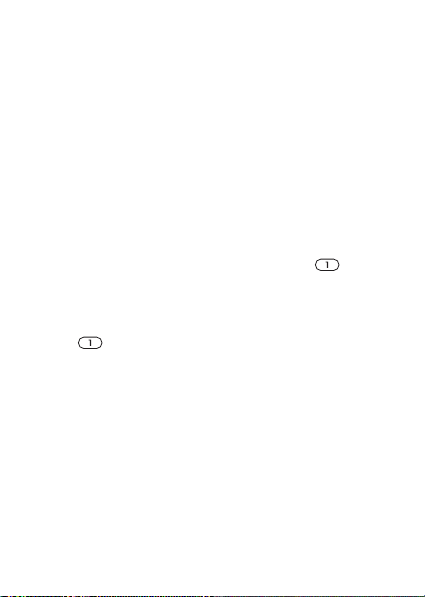
Nastavenie alebo nahradenie čísiel pre rýchle
vytáčanie
1 } Telefónny zoznam } Možnosti } Rýchle vytáčanie.
2 Prejdite na číslo v zozname, } Pridať alebo Nahradiť.
Vyberte telefónne číslo.
Rýchle vytočenie čísla
V pohotovostnom režime zadajte číslo pre rýchle vytáčanie
(1 až 9), } Volať.
Hlasová pošta
Pokiaľ máte predplatenú odkazovú službu, môžu vám
volajúci zanechať hlasový odkaz, keď nemôžete prijať hovor.
Zadanie čísla hlasovej schránky
Ak chcete zadať číslo, stlačte a podržte tlačidlo a potom
stlačte tlačidlo Áno.
Volanie hlasovej schránky
Ak je číslo hlasovej schránky uložené, stlačte a podržte
tlačidlo . Číslo získate od prevádzkovateľa služby.
Kontrola čísla hlasovej schránky
} Správy } Nastavenie } Číslo hlas. pošty.
Ovládanie telefónu hlasom
Na telefonovanie môžete používať hlasové povely a súpravu
na telefonovanie s voľnými rukami (handsfree). Môžete vytvoriť
hlasové povely na vytáčanie hlasom a prijímanie hovorov.
Dĺžka nahrávky hlasového povelu je až 2 sekundy
a maximálny počet hlasových povelov je 50. Hlasové
povely sa nedajú uložiť na kartu SIM.
This is the Internet version of the user’s guide © Print only for private use.
25
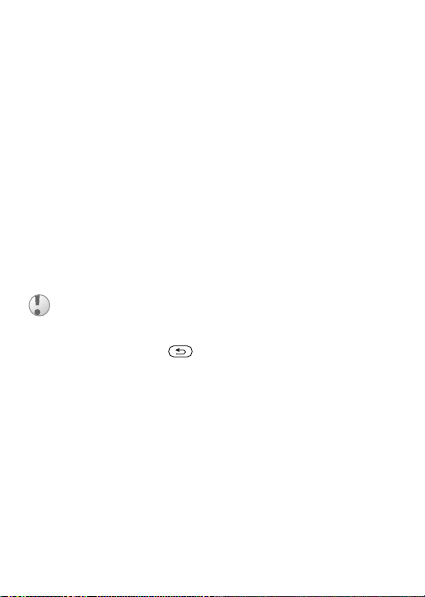
Nastavenie funkcie vytáčania hlasom
a
nahrávanie mien
1 } Nastavenie } karta Všeobecné } Ovládanie hlasom
} Vytáčanie hlasom } Aktivovať } Áno
} Nový hlas. povel. Vyberte kontakt.
2 Vyberte telefónne číslo, ku ktorému chcete pridať
hlasový povel. Nahrajte hlasový povel, napríklad
„Peter
mobil“.
3 Zobrazia sa pokyny. Priložte telefón k uchu, počkajte
na
tón a vyslovte povel, ktorý chcete nahrať. Telefón
prehrá hlasový povel.
4 Pokiaľ ste s nahrávkou spokojní, } Áno. V opačnom
prípade } Nie. Opakujte krok 3.
Ak chcete pre kontakt nahrať iný hlasový povel, znova vyberte
Upraviť mená } Nový hlas. povel a opakujte kroky 2 až 4
vyššie.
Pred použitím funkcie vytáčania pomocou hlasových
povelov vypnite prehrávač záznamov. Prejdite
na možnosť Prehrávač zázn. a vypnite prehrávač
stlačením tlačidla .
Nastavenie prijímania hovorov hlasom a nahrávanie
povelov na prijímanie hovorov hlasom
1 } Nastavenie } karta Všeobecné } Ovládanie hlasom
} Prijímanie hlasom } Aktivovať.
2 Zobrazia sa pokyny. } Pokrač. a priložte telefón k uchu.
Počkajte na tón a povedzte povel „Prijať“ alebo iné
slovo určené na tento účel. Pokiaľ ste s nahrávkou
spokojní, }
Áno. Pokiaľ s nahrávkou nie ste spokojní,
} Nie a opakujte krok 2.
3 Povedzte povel „Obsadené“ alebo iné slovo na tento
účel, }
Áno.
26
This is the Internet version of the user’s guide © Print only for private use.
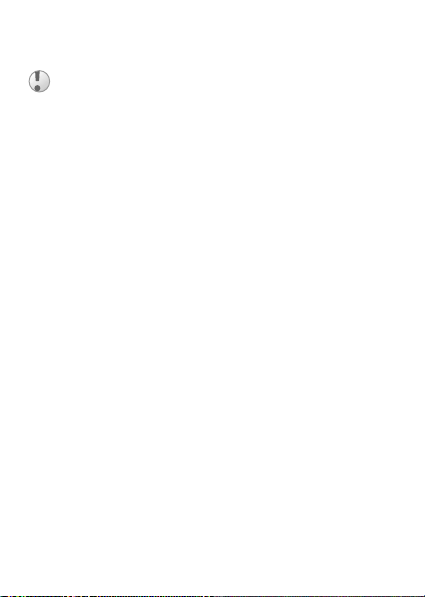
Postupujte podľa zobrazených pokynov a po dokončení
nahrávku uložte.
Funkciu prijímania hovorov hlasom nie je možné
používať, ak je ako zvonenie vybratý súbor typu MP3.
Aktivačný povel
Aktivačný povel je hlasový povel, ktorý môžete nahrať
a používať na aktiváciu funkcie ovládania telefónu hlasom
bez nutnosti stláčať akékoľvek tlačidlá. Aktivačný povel
sa dá používať iba so súpravou handsfree.
Nastavenie a nahrávanie aktivačného povelu
1 } Nastavenie } karta Všeobecné } Ovládanie hlasom
} Aktivačný povel } Aktivovať.
2 Postupujte podľa zobrazených pokynov a po dokončení
nahrávku uložte.
Aktivácia ovládania telefónu pomocou hlasu
a
telefonovanie
1 V pohotovostnom režime stlačte a podržte tlačidlo
Hovory, alebo ak používate súpravu handsfree, vyslovte
aktivačný povel alebo stlačte tlačidlo na súprave
handsfree.
2Počkajte na tón a vyslovte meno, ktoré ste nahrali
predtým, napríklad „Peter mobil“. Hovor sa spojí.
Prijatie alebo odmietnutie hovoru
Keď telefón zazvoní, povedzte povel „Prijať“ alebo „Obsadené“.
Prehrávanie mena volajúceho
Telefón môžete nastaviť tak, aby pri prichádzajúcom hovore
prehrával hlasové nahrávky mien v kontaktoch.
This is the Internet version of the user’s guide © Print only for private use.
27
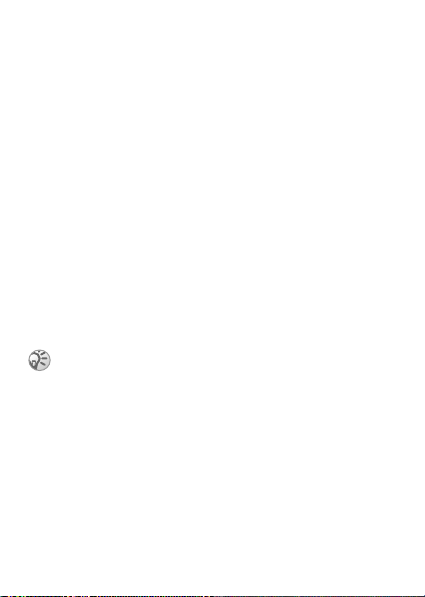
Zapnutie alebo vypnutie prehrávania mena
volajúceho (možnosť
Zapnúť alebo Vypnúť)
} Nastavenie } karta Všeobecné } Ovládanie hlasom
} Meno volajúceho.
Úprava hlasových povelov
Vyberte kontakt, ktorý chcete upraviť, } Možnosti
} Upraviť kontakt. Prejdite na príslušnú kartu a upravte
hlasový povel.
Opätovné nahrávanie hlasového povelu
1 } Nastavenie } karta Všeobecné } Ovládanie hlasom
} Vytáčanie hlasom } Upraviť mená.
2 Vyberte hlasový povel, } Možnosti } Nahradiť hlas. zn.
3Počkajte na zaznenie tónu a potom vyslovte povel.
Presmerovanie hovorov
Pokiaľ nemôžete prijať prichádzajúce hovory, môžete ich
presmerovať na iné telefónne číslo, napr. číslo odkazovej
služby.
Ak je aktivovaná funkcia Blokovanie hovorov, nie sú
k dispozícii niektoré možnosti funkcie Presmerovanie.
Aktivácia presmerovania hovorov
1 } Nastavenie } karta Hovory } Presmerovanie.
2 Vyberte typ hovoru a jednu z možnosti presmerovania,
}
Aktivovať.
3 Zadajte telefónne číslo, na ktoré chcete hovory
presmerovať, alebo }
Vyhľadať, vyhľadajte kontakt,
} OK.
28
This is the Internet version of the user’s guide © Print only for private use.
